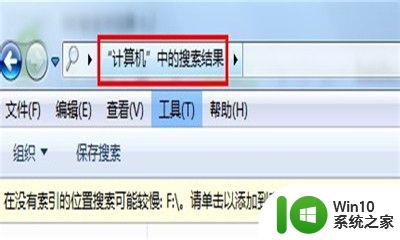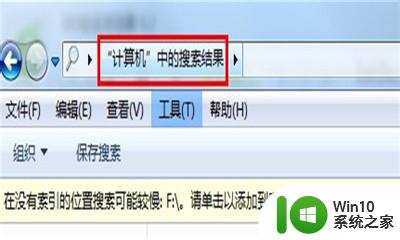打印机扫描后文件放在哪个文件夹 如何设置打印机扫描后文件保存的路径
如今打印机的功能已经不仅仅局限于打印文件,它还可以轻松地扫描文件并将其保存在电脑或网络中。但是很多人可能不知道扫描后的文件会被放置在哪里,或者如何设置它们的保存路径。实际上这是一个很常见的问题,因为不同的打印机厂商和型号设置略有不同。在这篇文章中我们将介绍关于打印机扫描后文件放在哪个文件夹及如何设置打印机扫描后文件保存的路径的一些基本知识。无论您是打印新手还是有经验的用户,这些信息都将帮助您更好地管理您的扫描文件。
解决方法:
1、文件找寻法:打印机扫描的文件一般都是有日期的。

2、文件名都是以当时的日期进行命名的,可以按照日期进行查找。

3、打开计算机图标,在搜索栏输入日期,点击回车键即可开始扫描,扫描完成后即可找到文件。
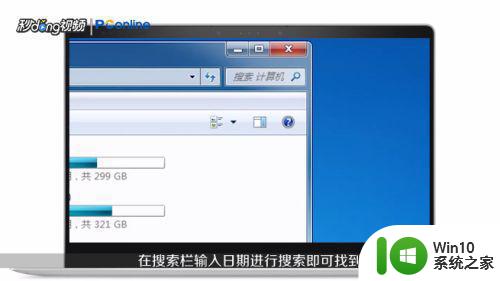
4、工具找寻法:打印机安装完成后会有一个打印机图标,双击打印机图标。在弹出的窗口中点击“扫描文档或照片”按钮。
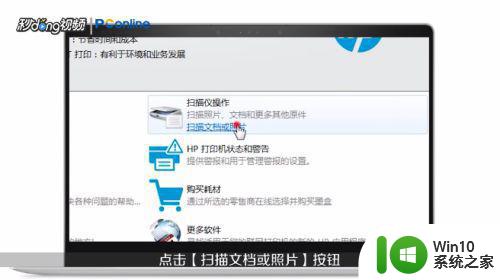
5、、进入扫描页面,点击“高级设置”。在弹出的窗口上方点击“目标”,在保存位置处即可看到扫描完成后的保存位置,打开此地址即可搜索到扫描文件了。

以上内容介绍了如何设置打印机扫描后文件保存的路径,方便用户进行操作,希望对大家有所帮助。